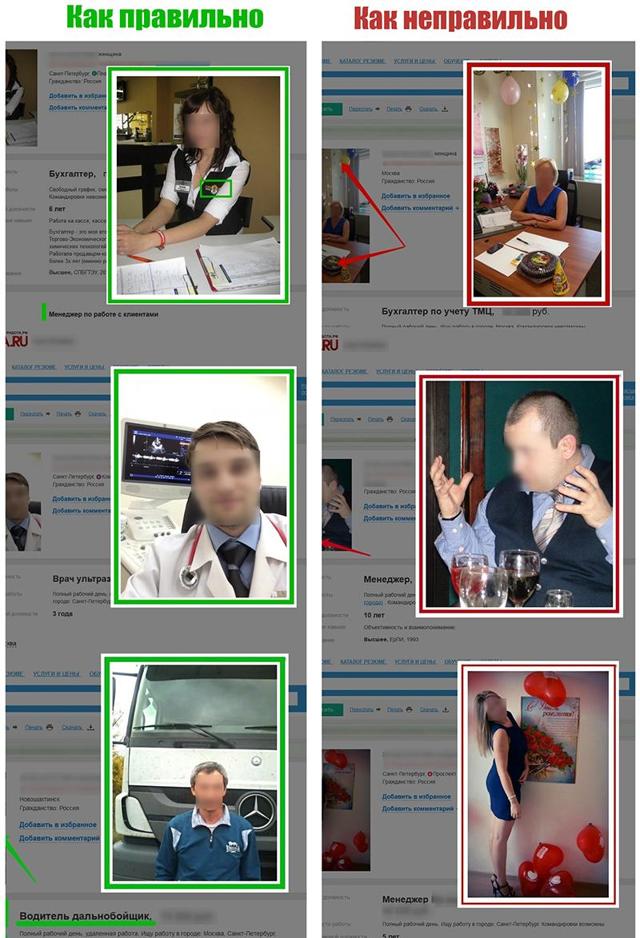Что такое SSD M.2 и как его выбрать
Содержание
При поиске SSD-накопителя обычно можно найти модели с интерфейсом M.2. Чем этот тип диска отличается от других стандартов? В чем разница между отдельными SSD-накопителями M.2? На что обратить внимание при покупке? Ниже мы представляем небольшую часть наиболее важной информации об этом чрезвычайно практичном решении.
Твердотельный накопитель M.2 — что это?
Классические HDD уходят в прошлое – их с успехом заменяют SSD. На эту компьютерную революцию в первую очередь повлияла практичность и более высокая производительность SSD, которой мы обязаны, среди прочего, разъему M.2. На их популярность также повлияла стандартизация ультрабуков. Чрезвычайно тонкое оборудование требует столь же тонких решений, которые предлагаются только тонкими и легкими твердотельными накопителями.
Рассматриваемый интерфейс отнюдь не является открытием последних месяцев. Диск M.2 более известен как NGFF — форм-фактор следующего поколения. В 2013 году его название было просто изменено на M.2. Это гораздо более компактный, быстрый и эффективный преемник интерфейса mSATA. Скорость передачи данных достигает до 4 МБ/с! Визуально, кроме габаритов, он мало чем отличается от своего предшественника. Представляет собой плоскую прямоугольную пластину без дополнительного корпуса разной длины. Он завершается краевым соединением. Диск монтируется непосредственно на материнскую плату компьютера.
Какие размеры дисков M.2 доступны и какой из них выбрать?
На рынке представлены различные версии M.2, которые отличаются размерами, особенно длиной. Ширина обычно составляет 22 мм, хотя возможны также версии 12, 16 и 30 мм. Возможные длины: 30, 42, 60, 80 и 110 мм. Они обозначаются четырехзначным числом, состоящим из комбинации этих двух значений. Диск шириной 22 мм и длиной 60 мм будет иметь маркировку 2260.
Выбор длины диска особого значения не имеет. Материнские платы приспособлены для установки плат различных размеров, имеют достаточно большое количество входов под специальные крепежные винты с разным интервалом. С самой установкой справится любой — достаточно разместить плату в нужном месте на материнской плате и прикрутить. В свою очередь, найти его в продаже очень просто – в нашем предложении доступны различные модели!
В чем еще разница между отдельными твердотельными накопителями M.2?
Вам не нужно слишком беспокоиться о размерах разъема. Однако это не означает, что все твердотельные накопители M.2 одинаковы. Прежде всего, они отличаются используемыми интерфейсами. Они влияют на производительность среды. Какие стандарты могут быть доступны?
- SSD-диск M.2 со стандартом SATA III — по производительности это практически одинаковая версия SATA III, потому что отличаются только размерами. Они основаны на протоколе AHCI, который обеспечивает максимальную скорость передачи файлов 600 МБ/с.
- Твердотельный накопитель M.2 с интерфейсом PCI Express — само название предполагает значительное ускорение этого стандарта. Твердотельный накопитель M.2 PCIe работает намного быстрее благодаря современному выделенному протоколу SSD NVMe. Однако его максимальные возможности имеют свою зависимость. На них влияет поколение PCIe (выражается как 2.0, 3.0 и т. д.) и количество линий связи (выражается как x2, x4 и т. д.). Топовые модели используют интерфейс PCIe поколения 3.0 и четыре линии (x4), дающие максимальную пропускную способность до 4 МБ/с — почти в 8 раз больше стандарта SATA III!
Любой диск M.2 подходит к любой материнской плате?
Длина диска не имеет большого значения — на плате должно быть соответствующее количество входов на соответствующих расстояниях. Однако на всякий случай стоит проверить размер разъема M.2 на материнской плате. Самые популярные варианты 2230, 2242, 2260, 2280 и 22110.
Однако наиболее важным является расположение краевого соединения. Доступные версии:
- B ключ разъем — один отступ и 6 булавок с правой стороны,
- M-образный разъем — один отступ и 5 булавок с левой стороны,
- Соединитель ключа B + M — углубления с обеих сторон, 6 штифтов справа и 5 штифтов слева.
Поэтому перед покупкой следует уточнить, какой разъем совместим с вашей материнской платой. Безопасным вариантом является вариант с ключом B+M — он подходит как для слота для ключа B, так и для M.
Более того, не каждый интерфейс поддерживается аппаратно. Например, чтобы пользователь компьютера мог установить твердотельный накопитель M.2 PCIe, аппаратное обеспечение должно поддерживать протокол NVMe — материнская плата должна поддерживать UEFI. И если поддерживает PCIe, то какая версия и сколько линий. Проще говоря, вы должны:
- найти руководство по материнской плате или компьютеру,
- проверьте поддерживаемый интерфейс (SATA III, PCIe),
- для PCIe проверьте версию и линии (2.0, 3.0; x1, x2, x4).
Материнская плата со всем справится — что решать?
Современная материнская плата расширяет возможности нашего компьютера. Однако стоит помнить о том, чтобы модель максимально соответствовала нашим нуждам и повседневным требованиям. Последние и самые дорогие модели SSD-накопителей M.2, то есть PCIe 3.0 x4, предлагают большие возможности, но следует учитывать, насколько они действительно нужны. Для чего вы используете свой компьютер?
- Интенсивная работа за компьютером: графика, монтаж фильмов, обработка фото, программирование, дизайн — нагрузка на диск очень велика, и пользователю нужны максимально быстрые решения. В такой ситуации ставка на самый дорогой, самый «богатый» вариант абсолютно оправдана и настоятельно рекомендуется.
- Стандартная компьютерная поддержка: просмотр веб-страниц, просмотр фильмов, игры, использование бухгалтерских программ и т. д. — для этих ситуаций производительности твердотельного накопителя M.2 с интерфейсом SATA III должно хватить. Это обеспечивает эффективную и бесперебойную работу компьютера и не требует больших финансовых затрат.
Кроме того, прежде чем принять решение о покупке SSD-накопителя, имейте в виду, что старые компьютеры могут не иметь разъема M.2. В такой ситуации достаточно приобрести переходник. Подводя итог, выбор подходящего варианта не очень сложен, но требует тщательной проверки имеющейся у вас материнской платы. Так что вам не нужно многого для повышения производительности вашего оборудования — убедитесь в этом сами, выбрав правильный SSD!
: